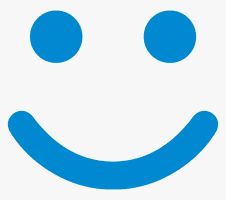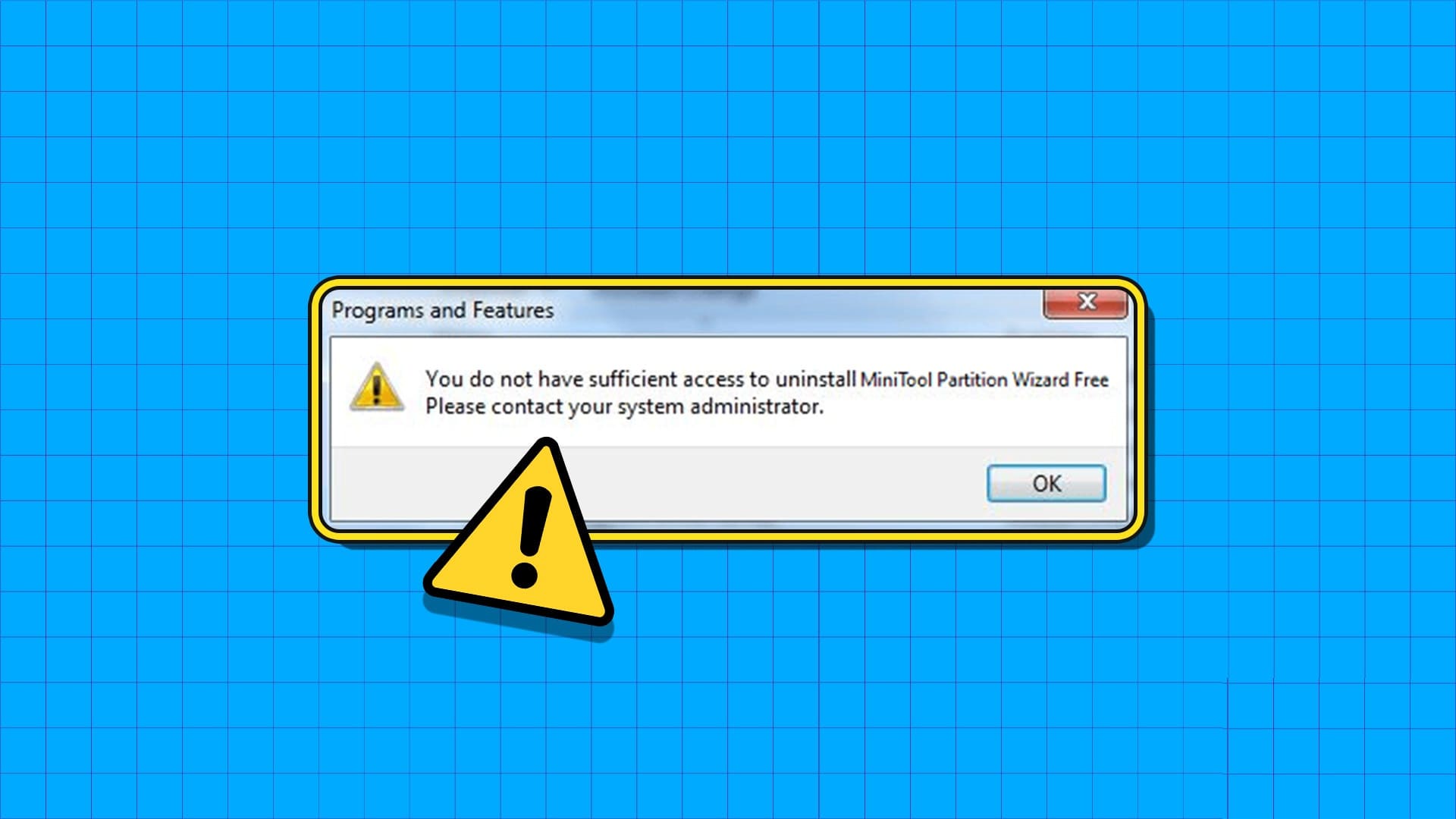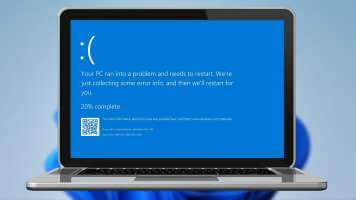Windows Spotlight adalah fitur yang ditawarkan oleh Microsoft melalui Windows 10. Saat fitur Spotlight diaktifkan di PC Windows 10 atau Windows 11, foto diunduh setiap hari dari Bing. Gambar digunakan sebagai gambar latar belakang di layar kunci komputer Anda, dalam panduan ini kita akan membahas 3 cara terbaik untuk memperbaiki gambar Windows Spotlight tidak berfungsi.
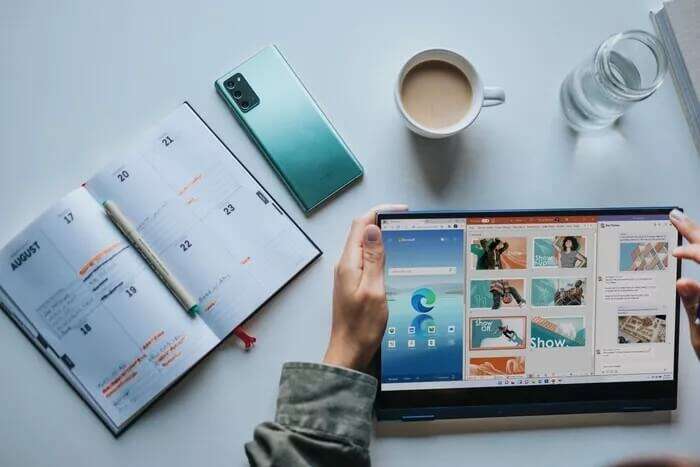
Meskipun Windows Spotlight adalah fitur hebat untuk menawarkan berbagai wallpaper untuk layar kunci Anda, ini bukan tanpa tantangan. Salah satu tantangan tersebut adalah ketika fitur berhenti bekerja. Artinya, gambar tidak lagi berubah, yang bisa disebabkan oleh berbagai alasan.
Cara Memperbaiki Foto Spotlight Windows Tidak Berfungsi
Jika komputer Anda menjalankan Windows 10 atau Windows 11 dan fitur Spotlight tidak aktif, hal itu mungkin disebabkan oleh salah satu hal berikut:
- Nonaktifkan aplikasi latar belakang
- Gambar sistem rusak di folder Spotlight
- Pengaturan bahasa daerah yang salah
- Koneksi internet salah.
Sekarang setelah Anda mengetahui apa yang menyebabkan gambar Windows Spotlight berhenti bekerja, inilah yang dapat Anda lakukan untuk memperbaikinya:
Aktifkan aplikasi latar belakang
Windows Spotlight menggunakan gambar Bing untuk gambar latar belakang layar kunci. Windows Spotlight mungkin terpengaruh jika Microsoft Edge (browser yang menjalankan Bing sebagai mesin pencari default) tidak berfungsi. Berikut cara memperbaikinya:
Perlengkapan 1: Klik Menu Awal dan pilih ikon gigi siapa yang mewakili? Pengaturan.

Perlengkapan 2: Di jendela pengaturan, klik Pribadi.
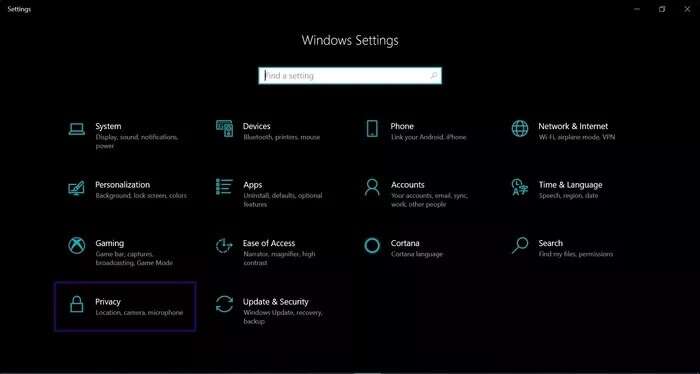
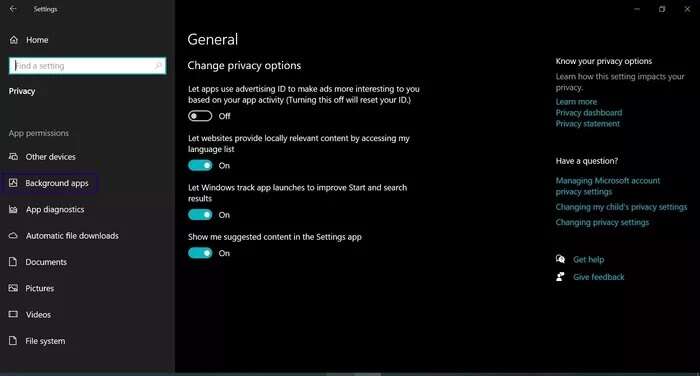
Perlengkapan 4: Gulir daftar aplikasi dan pastikan Pengaturan dan Microsoft Edge diaktifkan.
Bersihkan Foto Spotlight Rusak
Membersihkan folder Spotlight Image adalah cara mudah untuk memperbaiki Windows Spotlight Image tidak berfungsi. Anda dapat mengikuti langkah-langkah di bawah ini untuk menggunakan metode ini:
Perlengkapan 1: Klik tombol "Awal" dan cari "pekerjaan". Atau, Anda cukup menekan tombol saya Windows + R pada keyboard secara bersamaan.
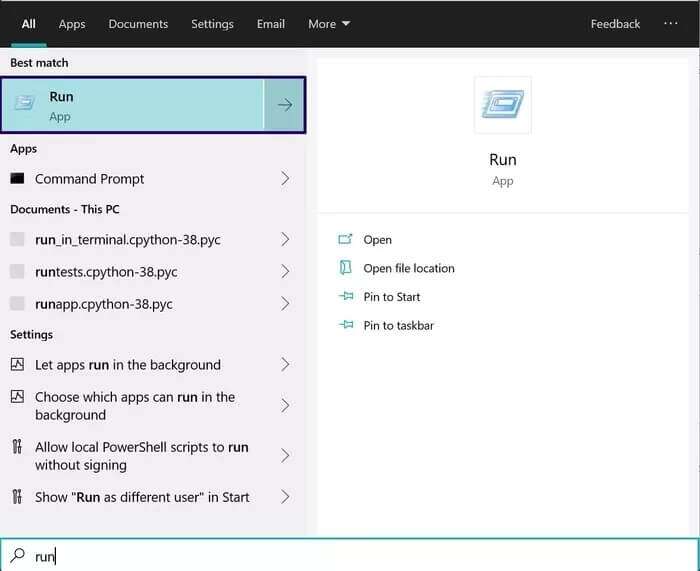
Perlengkapan 2: Masukkan jalur perintah di bawah ini di kotak di jendela jalankan:
%USERPROFILE%/AppData\Local\Packages\Microsoft.Windows.ContentDeliveryManager_cw5n1h2txyewy\Pengaturan
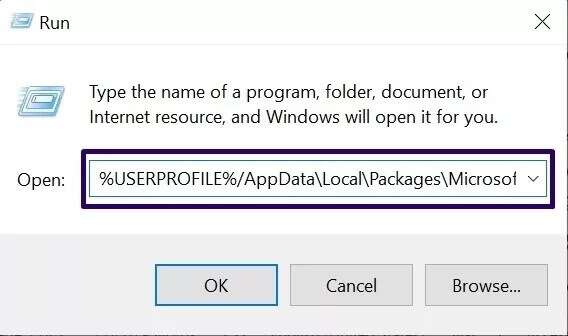
3: Klik Enter pada keyboard atau ketuk "OKE" Ini akan membuka folder pengaturan komputer.
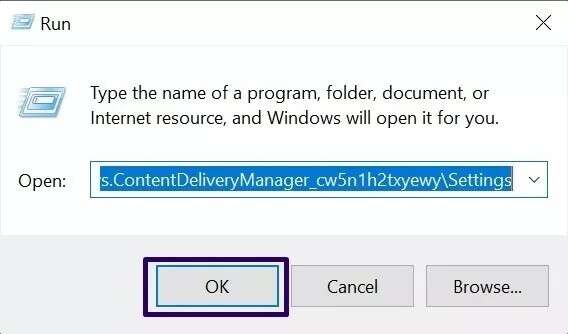
Perlengkapan 4: Klik kanan pada file setting.dat dan pilih ganti nama.
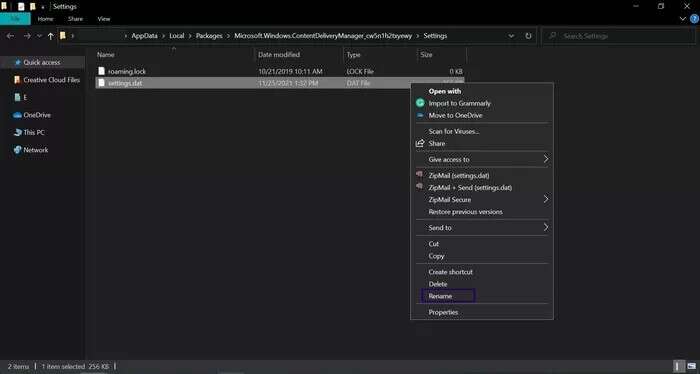
Perlengkapan 5: Ubah nama file menjadi setting.dat.bak.
6: Klik kanan pada file roaming.lock dan pilih ganti nama
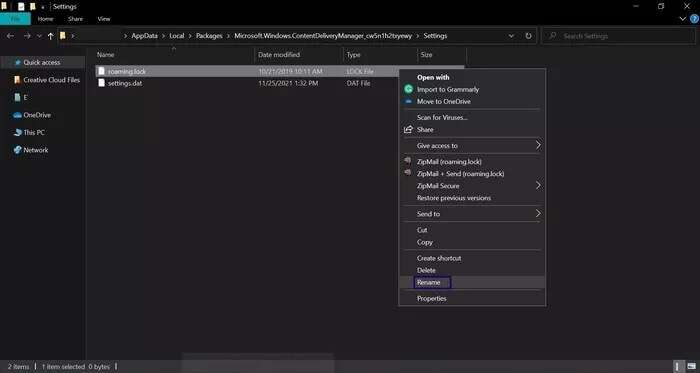
Perlengkapan 7: Ubah nama file menjadi jelajah.lock.bak.
Perlengkapan 8: Nyalakan ulang komputernya.
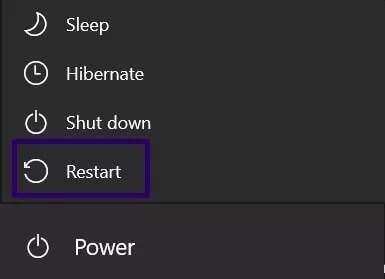
9: Setelah me-restart komputer, klik Menu Awal dan pilih Pengaturan.

Perlengkapan 10: Dari Pengaturan Windows, klik Opsi kustomisasi.
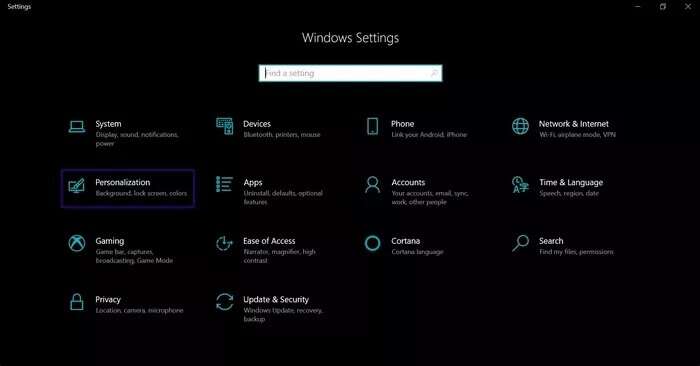
Perlengkapan 11: Di bagian kanan jendela, pilih kunci layar.
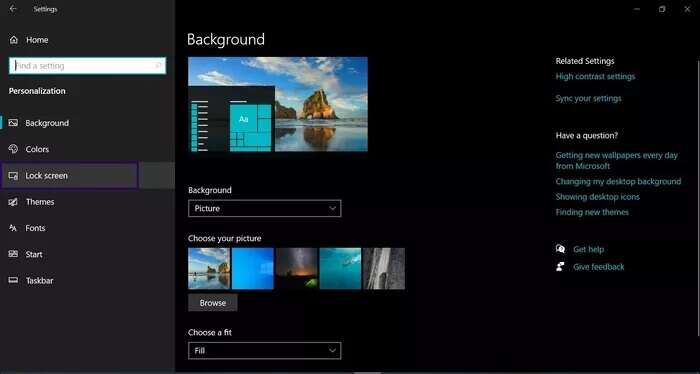
12: Klik menu tarik-turun "latar belakang" lalu pilih Sorotan Jendela.
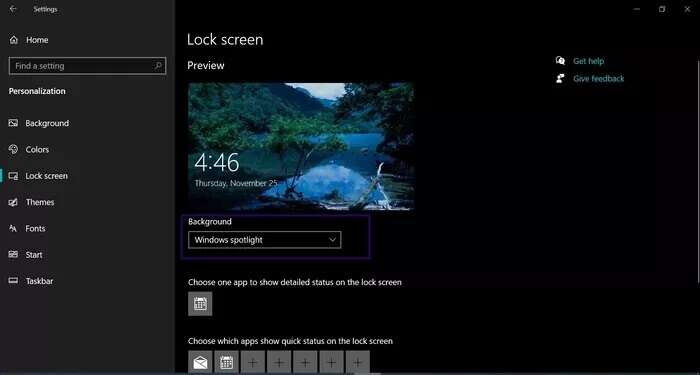
Setelah Anda menyelesaikan langkah-langkah ini, Anda dapat menjalankan tes cepat untuk memastikan bahwa Windows Spotlight. Kunci komputer Anda dengan menekan tombol saya Windows + L Pada saat yang sama pada keyboard. Anda akan melihat foto baru setiap kali mencoba masuk.
Setel Ulang Windows Spotlight Menggunakan PowerShell
Jika metode lain di atas tidak berhasil, Anda dapat mencoba mengatur ulang Windows Spotlight menggunakan PowerShell. Berikut cara kerjanya:
Perlengkapan 1: dari pengaturan Windows , klik Opsi kustomisasi.
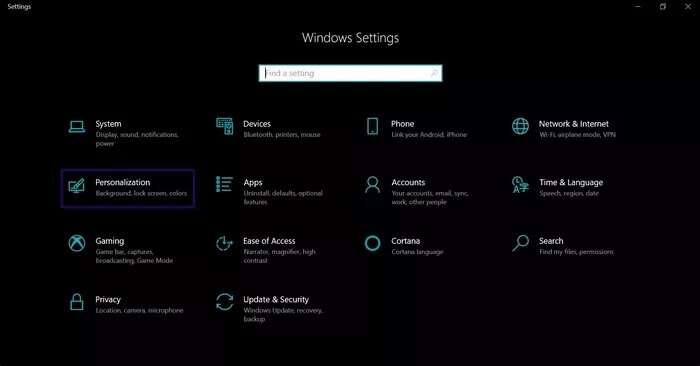
Perlengkapan 2: Di bagian kanan jendela, pilih kunci layar.
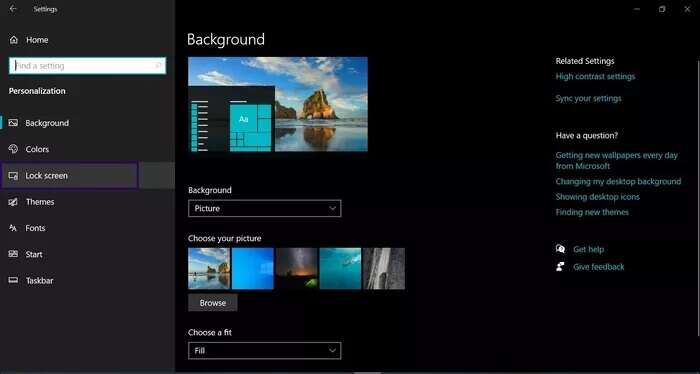
3: Klik menu tarik-turun "latar belakang" Kemudian pilih salah satu gambar أو Tampilan slide.
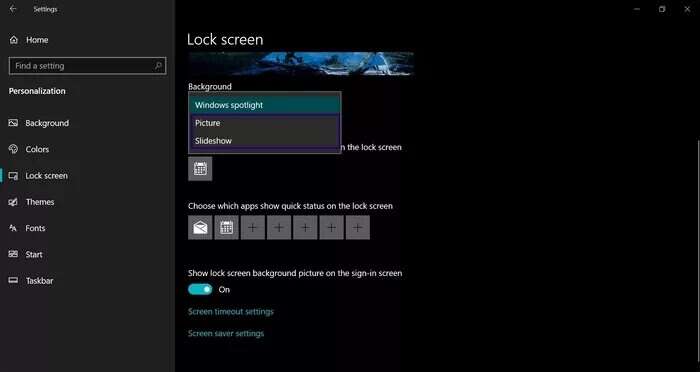
Perlengkapan 4: Klik Awal lalu cari PowerShell.
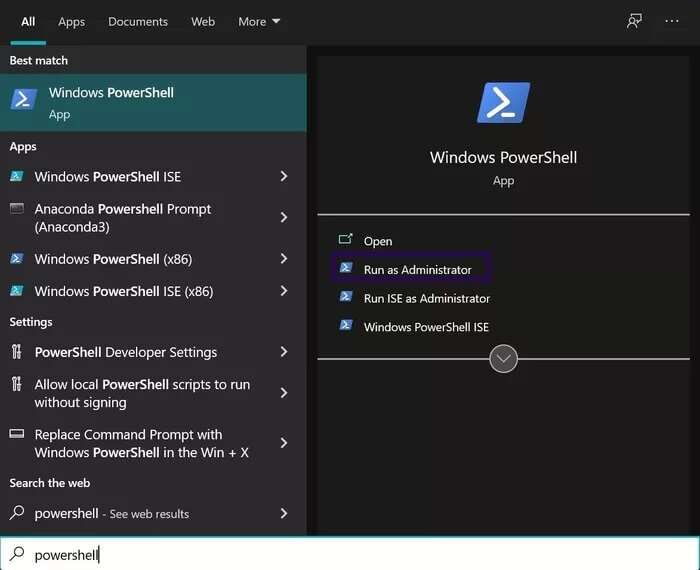
Perlengkapan 5: Buka hasil Windows PowerShell dan pilih Jalankan sebagai administrator.
6: Salin dan tempel atau ketik perintah di bawah ini:
Dapatkan-AppxPackage -allusers *ContentDeliveryManager* | foreach {Add-AppxPackage "$($_.InstallLocation)\appxmanifest.xml" -DisableDevelopmentMode -register}
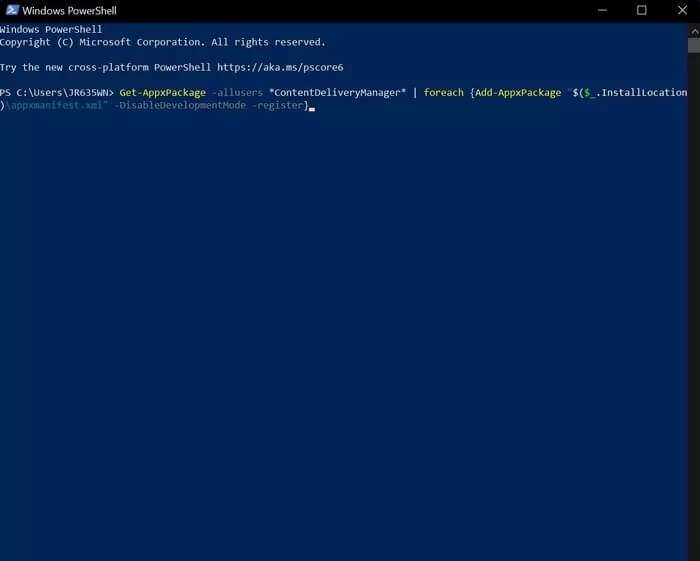
Perlengkapan 7: Klik Enter di komputer.
Perlengkapan 8: Nyalakan ulang komputernya.
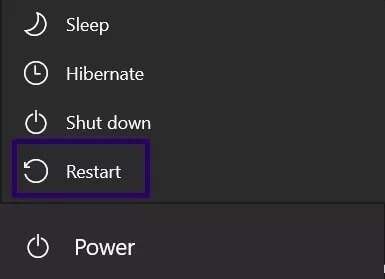
9: Dari daftar Awal , nyalakan pengaturan jendela.

Perlengkapan 10: Dari Pengaturan Windows, klik Opsi penyesuaian.
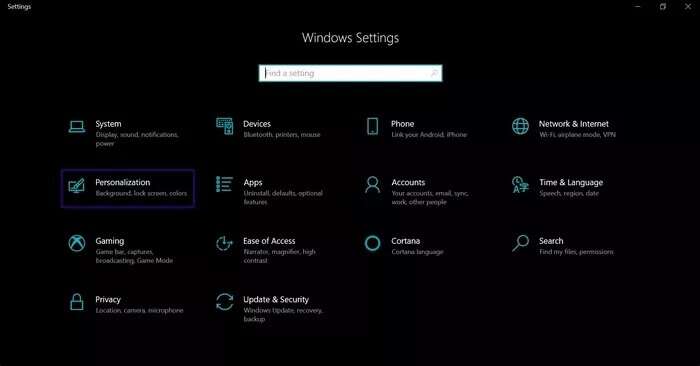
Perlengkapan 11: Di bagian kanan jendela, pilih kunci layar.
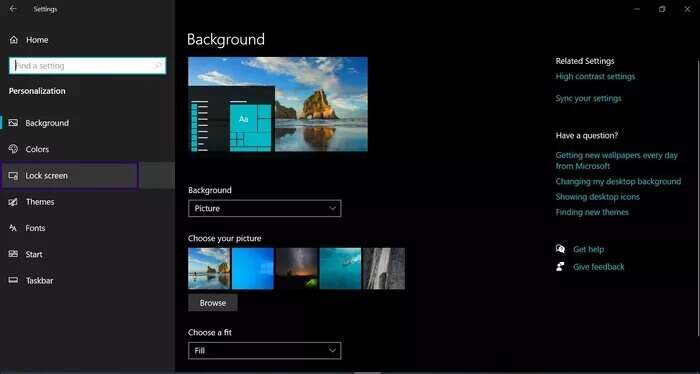
12: Klik menu tarik-turun "latar belakang" lalu pilih Sorotan Jendela.
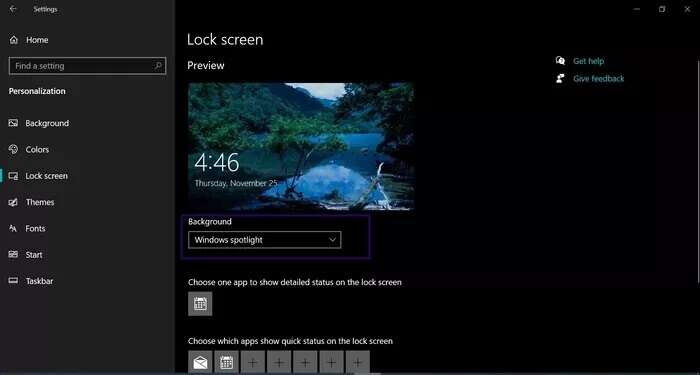
Setelah Anda menyelesaikan proses ini, Windows Spotlight akan mulai bekerja secara normal.
SIMPAN FOTO SOROTAN WINDOWS
Itu saja tentang cara memperbaiki gambar Windows Spotlight tidak berfungsi. Setelah Anda memulai fitur Windows Spotlight lagi, Anda juga dapat menyimpan Gambar Sorotan Sebagai wallpaper untuk komputer Anda atau untuk penggunaan lainnya.